fake3d 学习笔记
视频:
参考文档:
- depth map - wikipedia
- PixiJS
- Create 3D Photo from Image JavaScript Tutorial
- akella/fake3d
- VScode开启本地服务器及本地调试
目录
深度图( depth map )
在计算机图形学和计算机视觉领域,深度图( depth map )是描述场景物体表面到观察点( viewpoint )距离的工具。深度图在计算机图形学领域有很多用途,其中一个重要的用途就是提供创建立体图形的距离信息。
深度图可以由 3D 扫描得到或者通过多张 2D 图片通过算法重构得到。
PixiJS
PixiJS 是一个开源的,基于 web 的图像渲染系统。底层使用了 WebGL(或者也可以选择 canvas )来显示图像和其他 2D 内容。
一个 fake3d 的例子
初始化
按照视频 1和参考文档 3的教程利用 PixiJS 来写一个 fake3d 的例子。
首先创建一个文件夹,在编辑器里面打开,我这里使用的是 vscode,创建一个 index.html 然后去 PixiJS 官网下载对应的文件,放在文件目录下:
这里需要注意 pixi.js 和 pixi.js.map 都需要下载放在目录下。
然后在 index.html 里面创建一个 HTML 模版,加载 pixi 文件。
<!DOCTYPE html>
<html lang="en">
<head>
<meta charset="UTF-8">
<meta http-equiv="X-UA-Compatible" content="IE=edge">
<meta name="viewport" content="width=device-width, initial-scale=1.0">
<title>3D photos with pixiJS</title>
</head>
<body>
<script src="./pixi.js"></script>
<script>
...
</script>
</body>
</html>
然后开始编写代码,首先创建一个 PIXI.Application 实例,然后将视图添加到 DOM 上:
<body>
<script src="./pixi.js"></script>
<script>
let app = new PIXI.Application({width:window.innerWidth,height:window.innerHeight})
document.body.appendChild(app.view);
</script>
</body>
添加图片
然后创建一个 Sprite 来加载一张图片,原来教程采用了一张皮卡丘的图片,但是我没有找到深度图的原图,所以使用了另一个项目(参考文档 4)的图片和深度图。

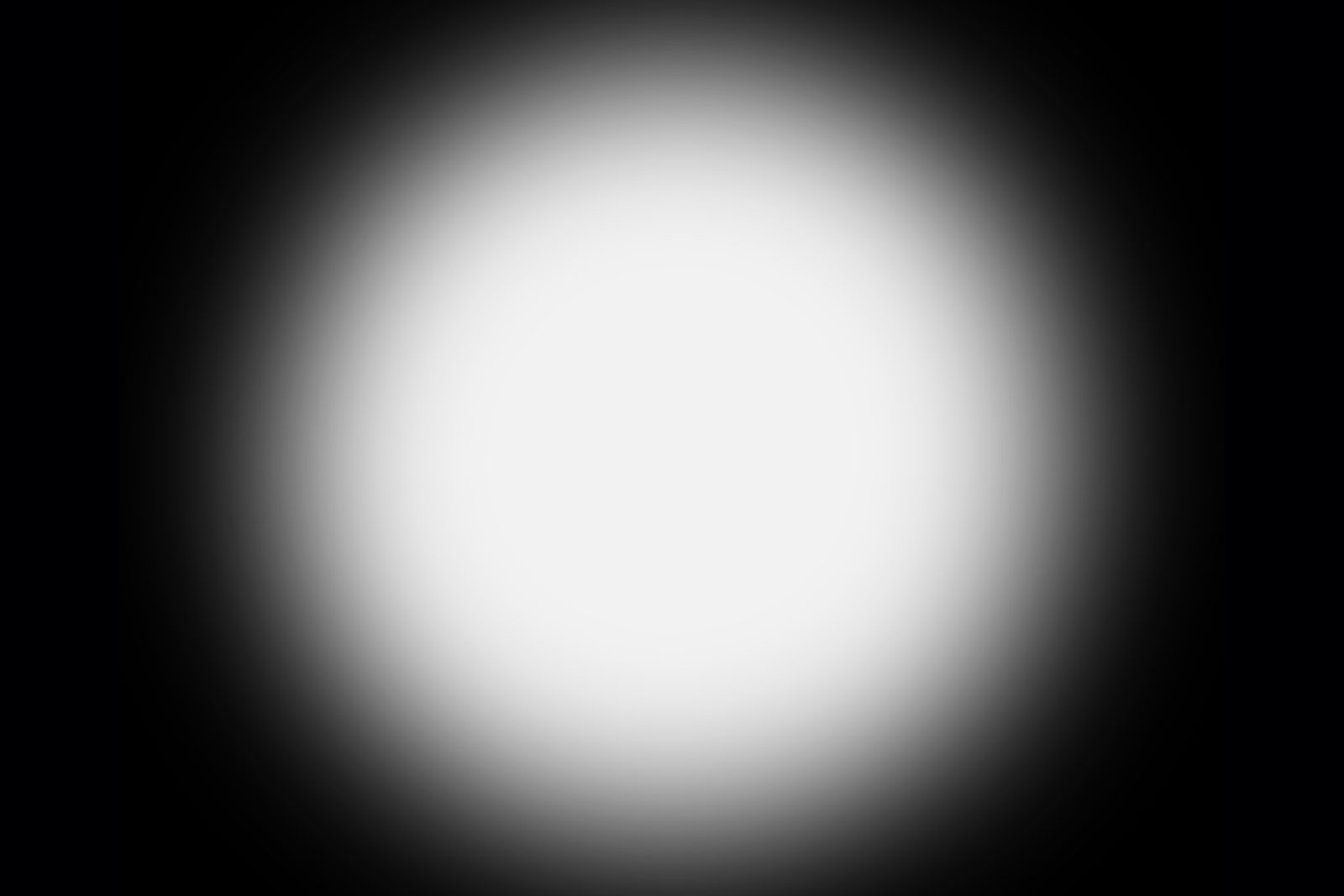
let app = new PIXI.Application({width:window.innerWidth,height:window.innerHeight})
document.body.appendChild(app.view);
let img = new PIXI.Sprite.from("./ball.jpg");
img.width = window.innerWidth;
img.height = window.innerHeight;
app.stage.addChild(img);
这时候在 Chrome 里面调试 index.html 会发现 PIXI 成功加载了但是图片没有,控制台告诉我们 Chrome 不允许我们直接这么访问本地图片。
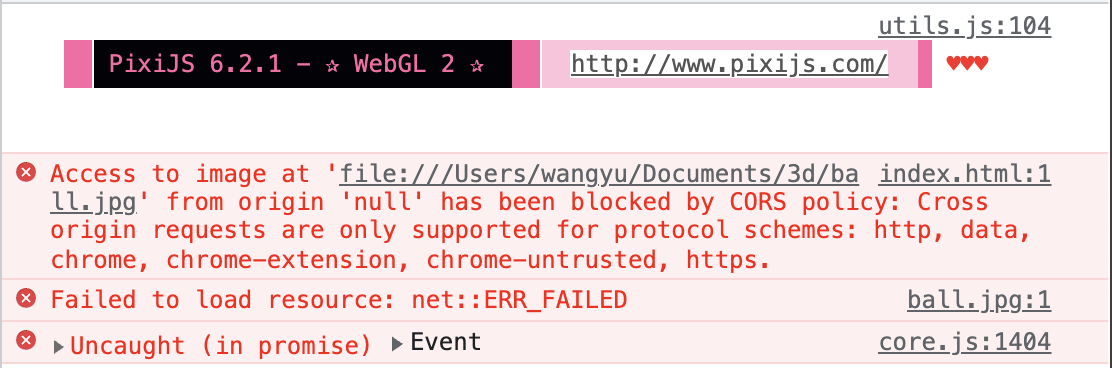
开启本地服务器
按照参考文档 5的步骤来开启一个本地服务器。
首先不要安装 Debugger for Chrome,而是改成在 vscode 插件商店里面搜索安装 JavaScript Debugger,前者已经被弃用了。
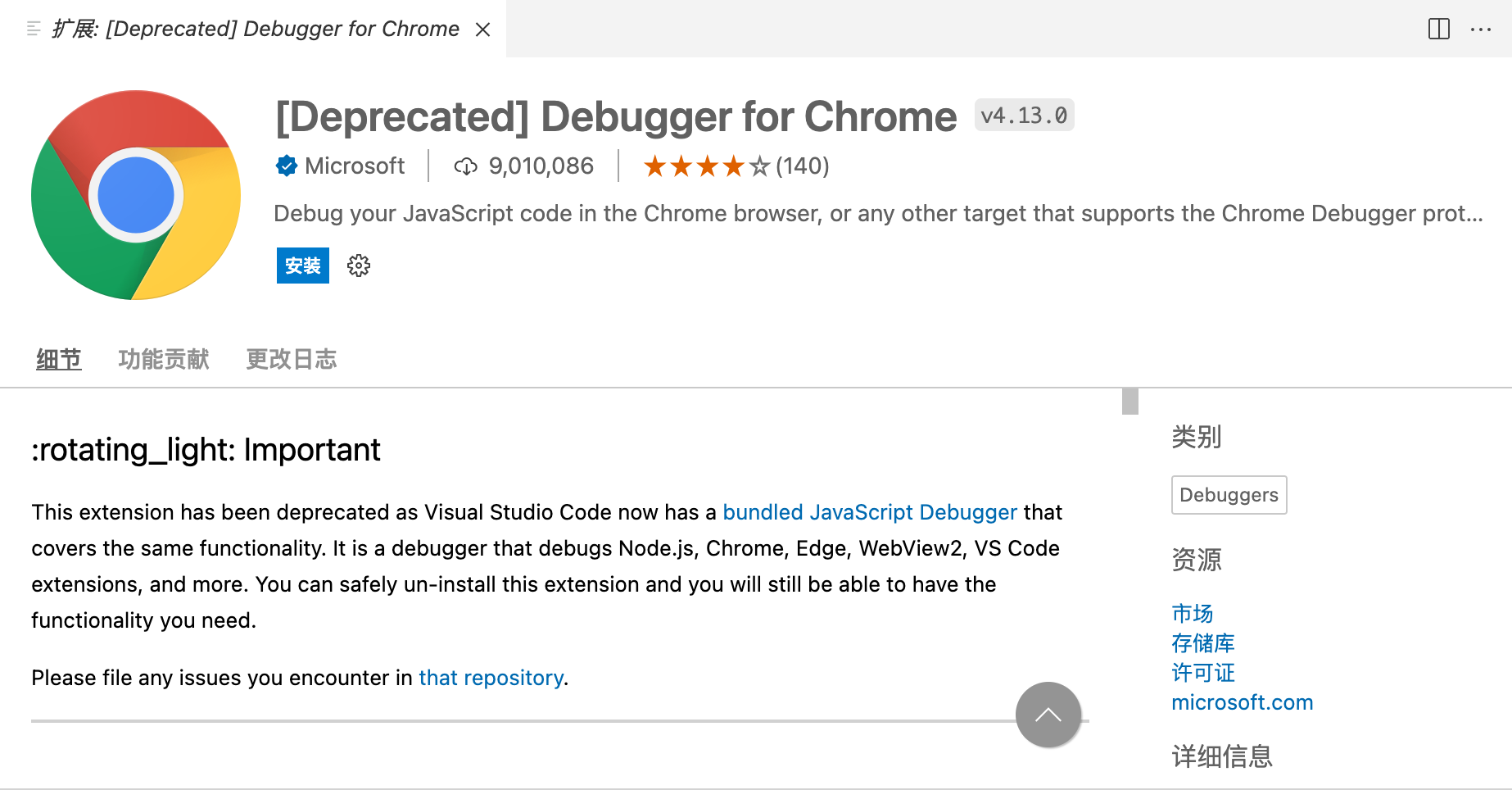
使用 npm 命令来安装本地服务器:
npm install -g live-server
安装完成后,在终端输入:
live-server

此时访问 127.0.0.1:8080 就可以看到图片成功被加载出来了。
添加深度图
下一步需要向 Sprite 中添加深度图:
depthMap = new PIXI.Sprite.from("./ball-map.jpg");
app.stage.addChild(depthMap);
displacementFilter = new PIXI.filters.DisplacementFilter(depthMap);
app.stage.filters = [displacementFilter];
绑定鼠标事件
最后绑定鼠标事件即可:
window.onmousemove = function(e) {
displacementFilter.scale.x = (window.innerWidth / 2 - e.clientX) /20;
displacementFilter.scale.y = (window.innerHeight / 2 - e.clientY) /20;
};
在浏览器里面晃动鼠标,实现了 fake3d 的效果。
完整代码如下:
<!DOCTYPE html>
<html lang="en">
<head>
<meta charset="UTF-8">
<meta http-equiv="X-UA-Compatible" content="IE=edge">
<meta name="viewport" content="width=device-width, initial-scale=1.0">
<title>3D photos with pixiJS</title>
</head>
<body>
<script src="./pixi.js"></script>
<script>
let app = new PIXI.Application({width:window.innerWidth,height:window.innerHeight})
document.body.appendChild(app.view);
let img = new PIXI.Sprite.from("./ball.jpg");
img.width = window.innerWidth;
img.height = window.innerHeight;
app.stage.addChild(img);
depthMap = new PIXI.Sprite.from("./ball-map.jpg");
app.stage.addChild(depthMap);
displacementFilter = new PIXI.filters.DisplacementFilter(depthMap);
app.stage.filters = [displacementFilter];
window.onmousemove = function(e) {
displacementFilter.scale.x = (window.innerWidth / 2 - e.clientX) /20;
displacementFilter.scale.y = (window.innerHeight / 2 - e.clientY) /20;
};
</script>
</body>
</html>
代码的演示效果点击链接查看:
关于深度图的生成
深度图的生成就我目前所知道的至少有三种方法:
- 使用 3D 扫描获得
- 通过多张 2D 图片通过算法计算生成
- 手动用画图工具生成
教程里面采用了第三种方法,首先用黑色覆盖在原始图像上,然后用白色的20%透明的的画笔涂抹,离屏幕越近的地方就需要越白,最后就得到了一张深度图。